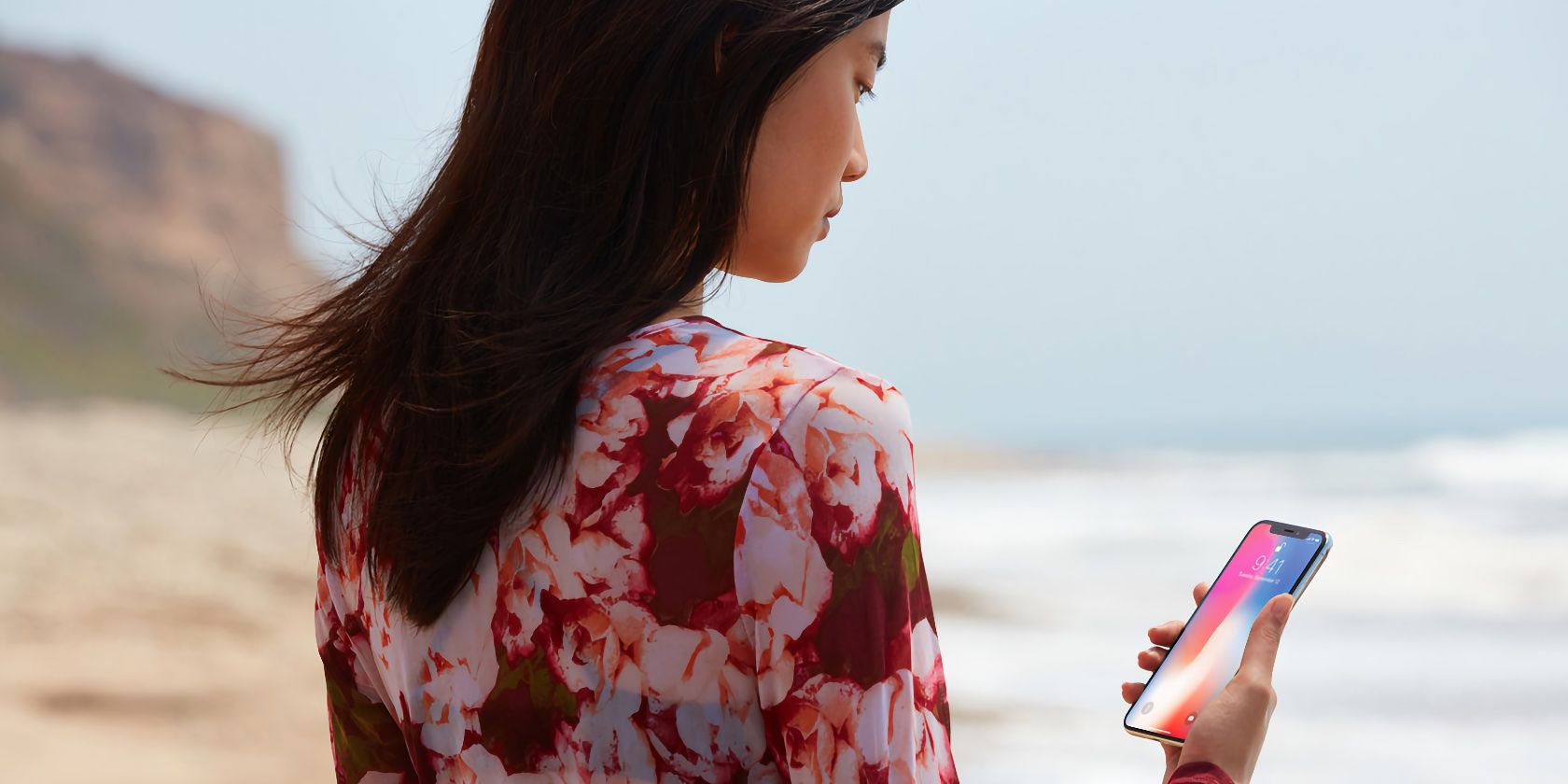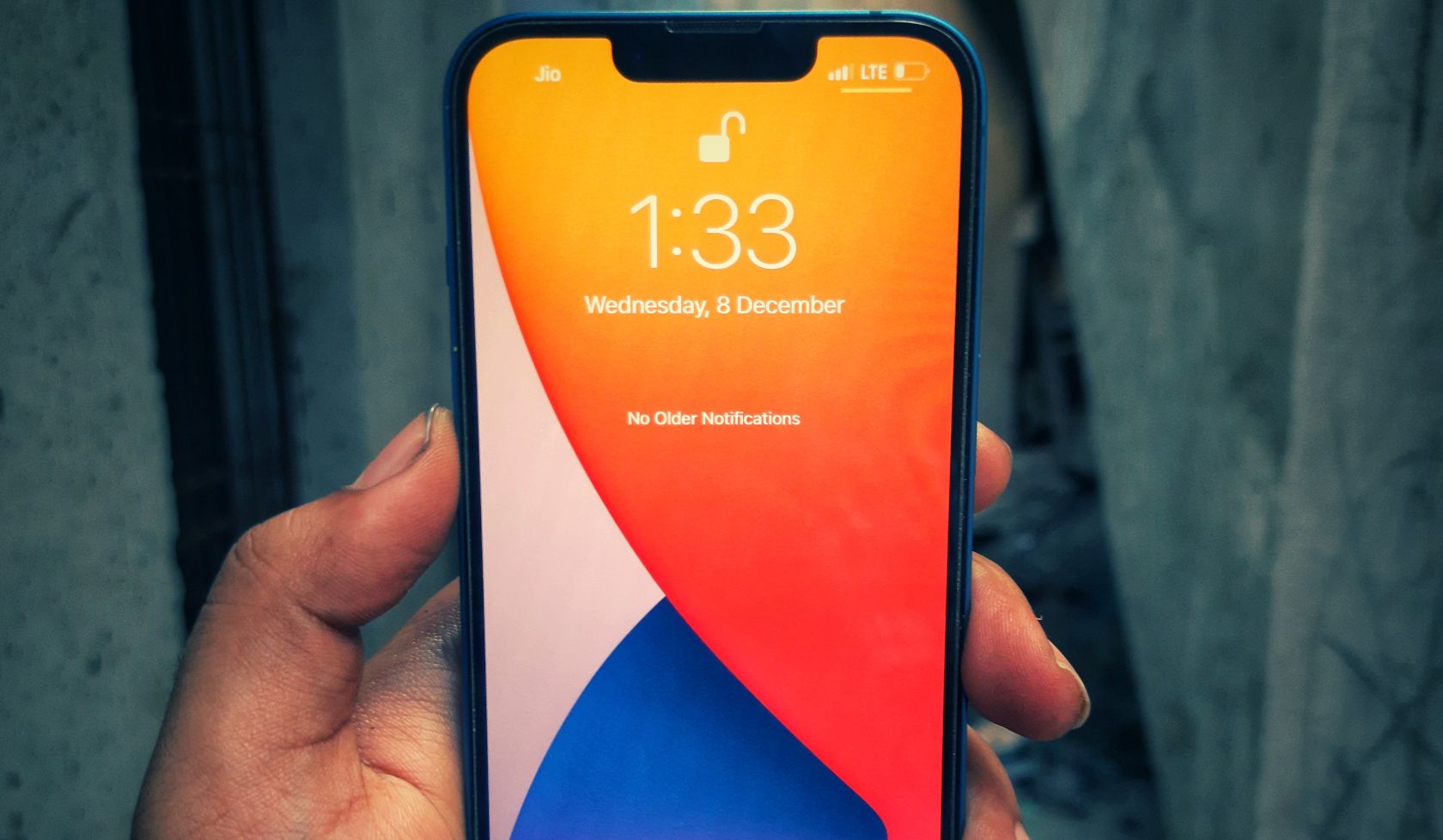Si Face ID fonctionne mal ou cesse de fonctionner correctement, vous ne pourrez pas déverrouiller votre iPhone, autoriser des transactions Apple Pay, remplir automatiquement des mots de passe, approuver des téléchargements ou vous connecter à des apps avec un regard.
Si vous ne parvenez pas à configurer Face ID ou si la fonction de reconnaissance faciale cesse de fonctionner de manière aléatoire, devient indisponible, ne reconnaît plus votre visage ou vous invite à saisir un code d’accès à la place, nos conseils de dépannage vous aideront à résoudre le problème.
Ces solutions s’appliquent à tous les appareils Apple équipés d’un système de caméra TrueDepth, y compris tout ce qui va de l’iPhone X à l’iPhone 14 et aux modèles d’iPad Pro compatibles.
Quand Face ID devient-il indisponible ?
Avant de passer directement aux correctifs, Face ID cessera temporairement de fonctionner dans ces situations :
- Après cinq balayages faciaux infructueux.
- Vous venez d’allumer ou de redémarrer l’appareil.
- L’appareil n’a pas été déverrouillé depuis plus de 48 heures.
- Vous avez lancé l’écran d’arrêt ou d’urgence SOS.
- L’appareil a été placé en mode perdu via l’application Find My.
- La dernière fois que vous avez utilisé Face ID pour déverrouiller l’appareil, c’était au cours des quatre dernières heures et votre code d’accès, c’était il y a plus de 156 heures (six jours et demi).
Et maintenant, regardons nos correctifs pour Face ID.
1. Vérifier les paramètres de Face ID
La première chose à faire est de vérifier si Face ID a été paramétré et configuré correctement :
- Ouvrez l’application Paramètres app.
- Faites défiler vers le bas et tapez sur Face ID & ; Passcode.
- Si vous voyez l’icône Réinitialiser Face ID Si vous choisissez l’option Réinitialiser Face ID, Face ID est déjà configuré sur cet appareil. Sinon, choisissez Configurer Face ID et suivez les instructions.
- Avec Face ID configuré, allumez Déverrouillage de l’iPhone, iTunes & ; App Store, Wallet & ; Apple Pay, Remplissage automatique du mot de passeet Autres applications en dessous Utiliser Face ID pour.
2 Images
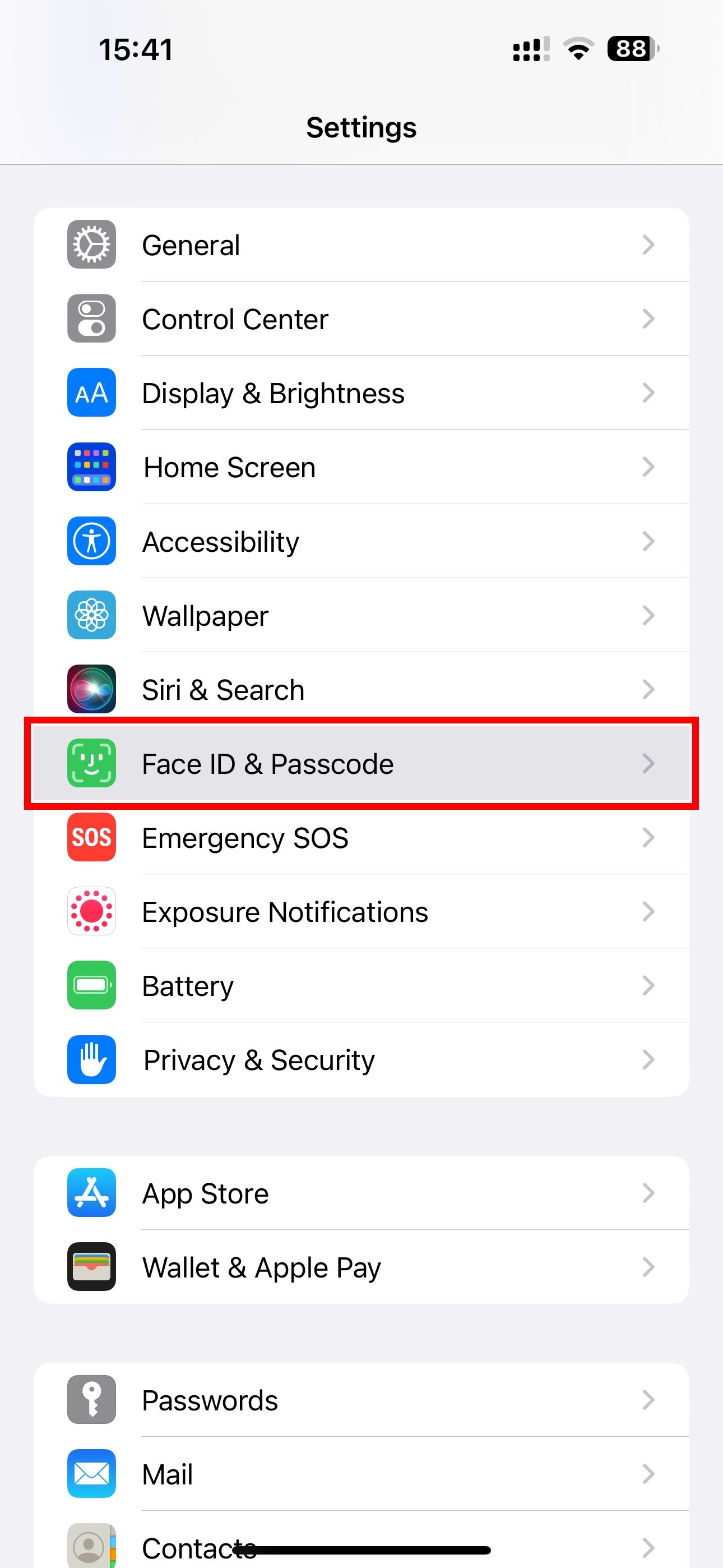
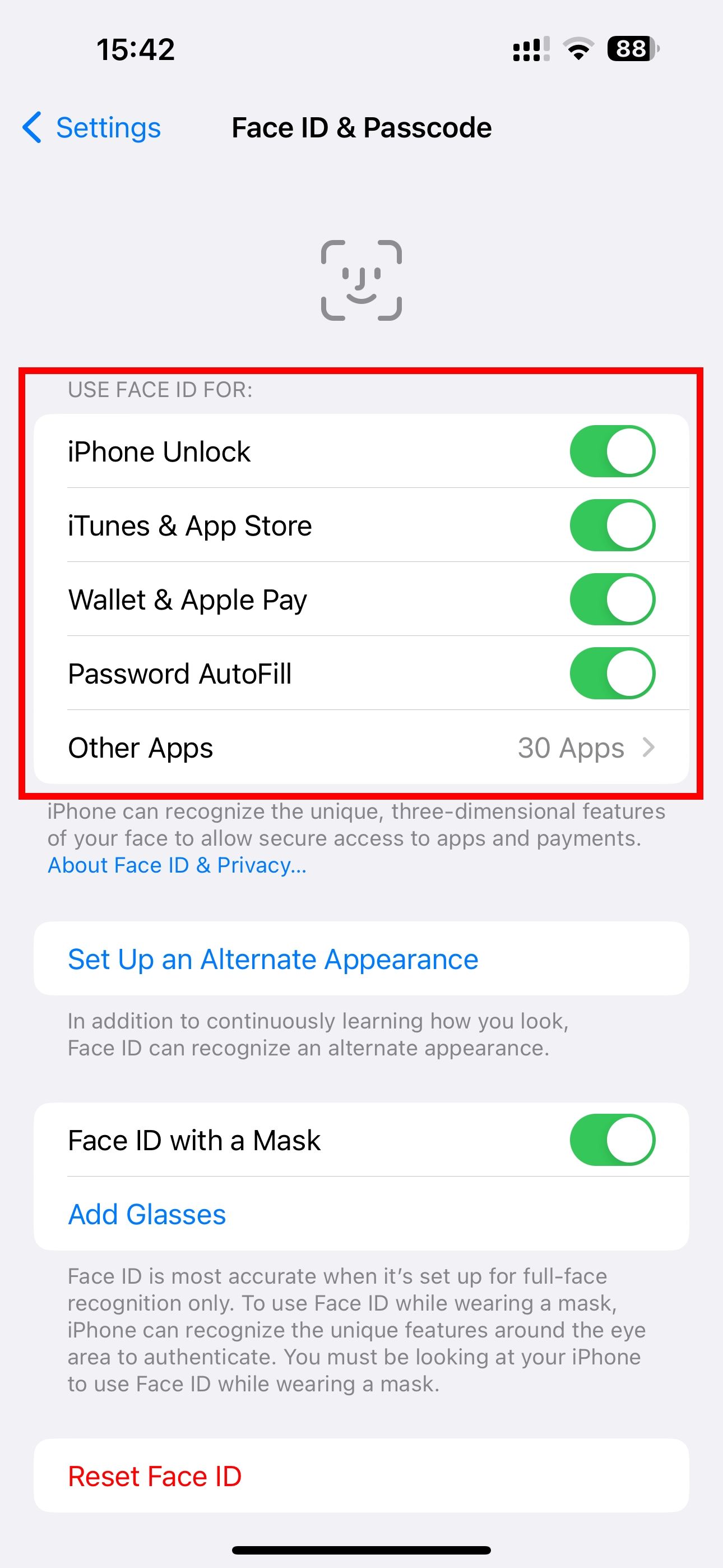
2. Autoriser Face ID dans les applications tierces
Vos applications tierces préférées pour la banque, le paiement, la messagerie instantanée, etc., peuvent utiliser Face ID pour l’authentification de la connexion. Si vous avez refusé à une application l’autorisation d’utiliser Face ID par le passé, vous serez invité à saisir le code d’accès de votre appareil à chaque fois.
Voici comment activer Face ID pour une application tierce compatible :
- Ouvrez l’application Paramètres app.
- Faites défiler vers le bas et tapez sur Face ID & ; Passcode.
- Au bas de la page Utiliser l’ID de fondu pour section, toucher Autres applications.
- Assurez-vous que l’interrupteur de l’application concernée, comme WhatsApp, est sur ON.
2 Images
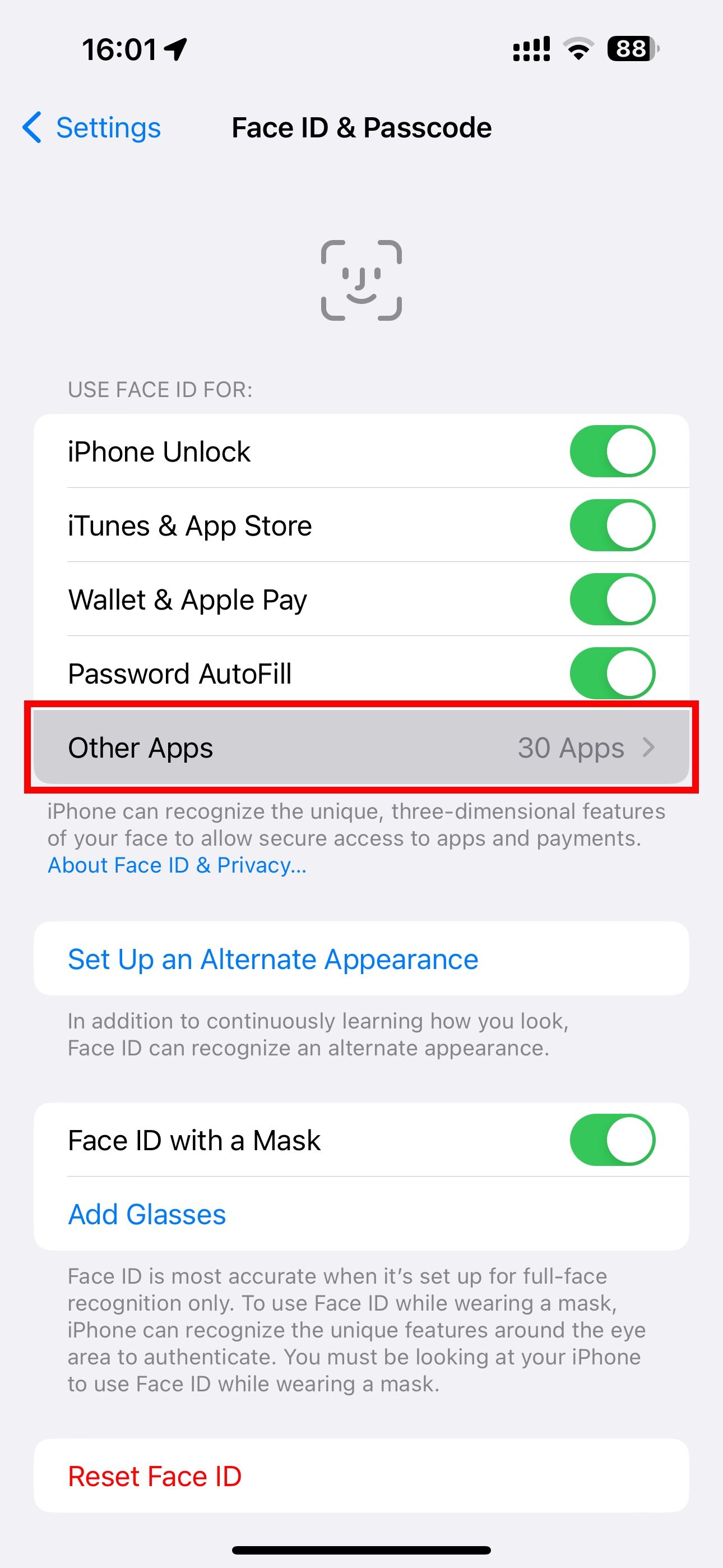
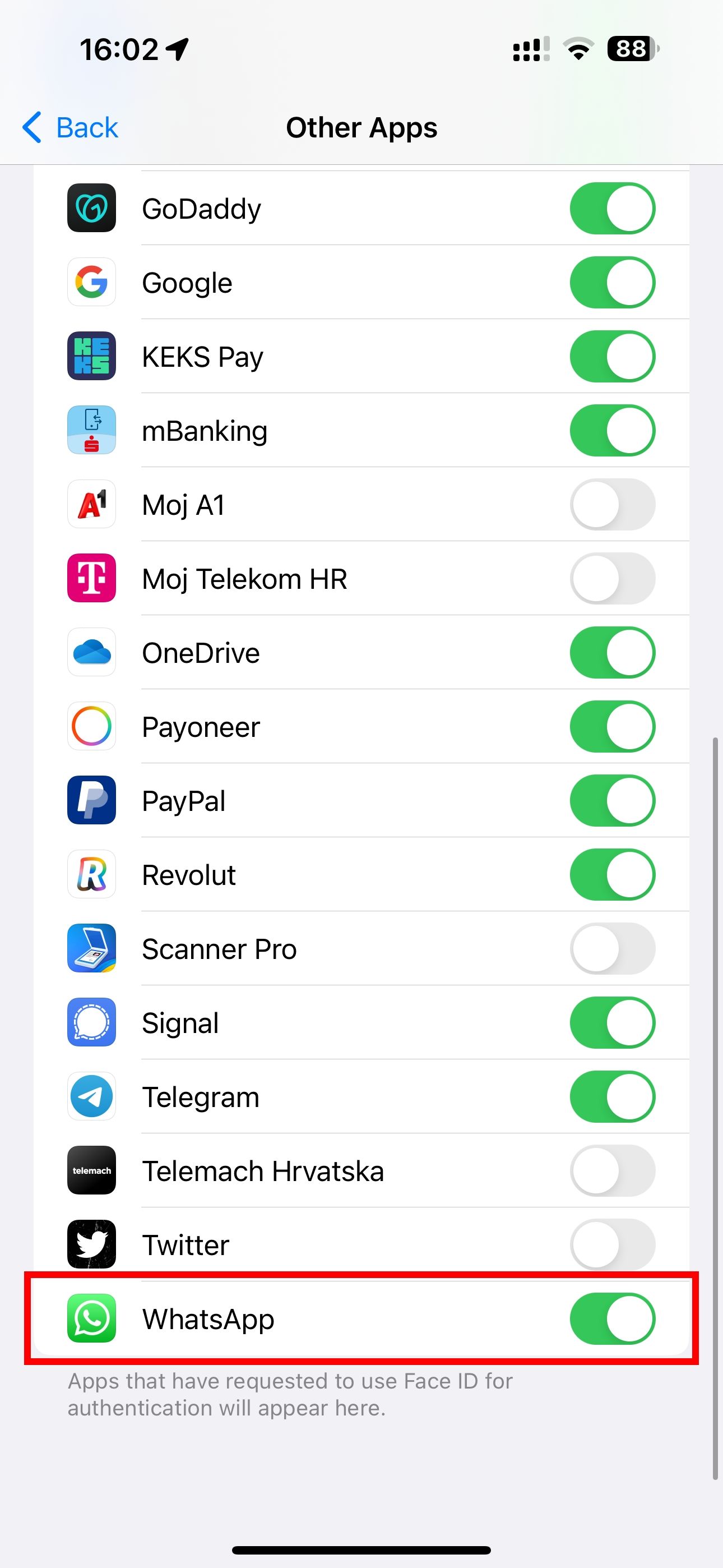
Vous pouvez également appuyer sur l’application souhaitée dans la liste racine de l’application Réglages (comme Paramètres > ; WhatsApp) et vérifiez si Face ID a été activé.
3. Nettoyer le capteur de la caméra TrueDepth
Avec le temps, l’objectif de la caméra TrueDepth peut se salir ou se graisser. Utilisez un chiffon doux et sec pour essuyer le réseau de capteurs situé en haut afin que rien ne le masque. Certains étuis robustes et protections d’écran épaisses peuvent recouvrir légèrement les capteurs, ce qui perturbe Face ID.
4. Évitez de bloquer votre visage
Pour que la fonction Face ID fonctionne correctement, la caméra TrueDepth doit avoir une vue claire de vos yeux, de votre nez et de votre bouche, alors évitez d’obscurcir cette zone avec un voile ou un vêtement similaire. Si vous avez configuré Face ID avec un masque, assurez-vous que vos yeux ne sont pas bloqués lorsque vous utilisez la fonction.
« Il se peut que vous deviez tenir votre iPhone plus haut si vous portez un masque facial », note Apple. Si votre iPhone ou iPad ne prend pas en charge la fonctionnalité Face ID avec un masque, préparez-vous à saisir un code d’accès dans les endroits où les masques sont obligatoires. Heureusement, les propriétaires d’Apple Watch peuvent déverrouiller un iPhone avec leur Apple Watch tout en portant un masque.
5. Essayez d’utiliser Face ID sans lunettes de soleil
Face ID utilise une lumière infrarouge invisible à l’œil humain. Apple a conçu cette fonctionnalité pour qu’elle fonctionne avec les chapeaux, les écharpes, les lunettes, les lentilles de contact et de nombreuses lunettes de soleil. Malheureusement, la plupart des lunettes de soleil et des lentilles polarisées interfèrent avec la lumière infrarouge. Si votre appareil ne se déverrouille pas avec Face ID alors que vous portez une paire de lunettes de soleil, enlevez-les et réessayez.
6. Tenez correctement votre iPhone
Pour utiliser correctement Face ID, tenez votre iPhone ou iPad à une distance confortable, ni trop loin ni trop près de votre visage. Face ID fonctionne mieux à bout de bras ou plus près (10-20 pouces ou 25-50 centimètres). Si vous couvrez ou obstruez les capteurs Face ID avec quelque chose comme votre doigt, vous verrez apparaître un message « Caméra couverte » avec une flèche pointant vers la caméra TrueDepth.
Face ID fonctionne en mode portrait et paysage, mais seul l’iPhone 13 ou plus récent avec iOS 16 ou plus récent prend en charge Face ID en mode paysage. Quant à la fonction Face ID avec masque, elle ne fonctionne qu’en mode portrait sur l’iPhone 12 et les versions ultérieures avec iOS 15.4 et les versions ultérieures, selon le site web d’Apple.
7. Redémarrez votre iPhone ou iPad
Le redémarrage est la solution la plus simple pour résoudre un problème. Il s’effectue en deux étapes. Tout d’abord, éteignez votre iPhone dans Réglages > ; Général > ; Éteindre. Ensuite, attendez environ une minute avant de rallumer l’appareil.
Les composants de Face ID qui ont cessé de fonctionner devraient maintenant fonctionner parfaitement. Mais pour des raisons de sécurité, vous devez saisir votre code d’accès pour réactiver Face ID après un redémarrage.
8. Mettre à jour iOS vers la dernière version
3 Images
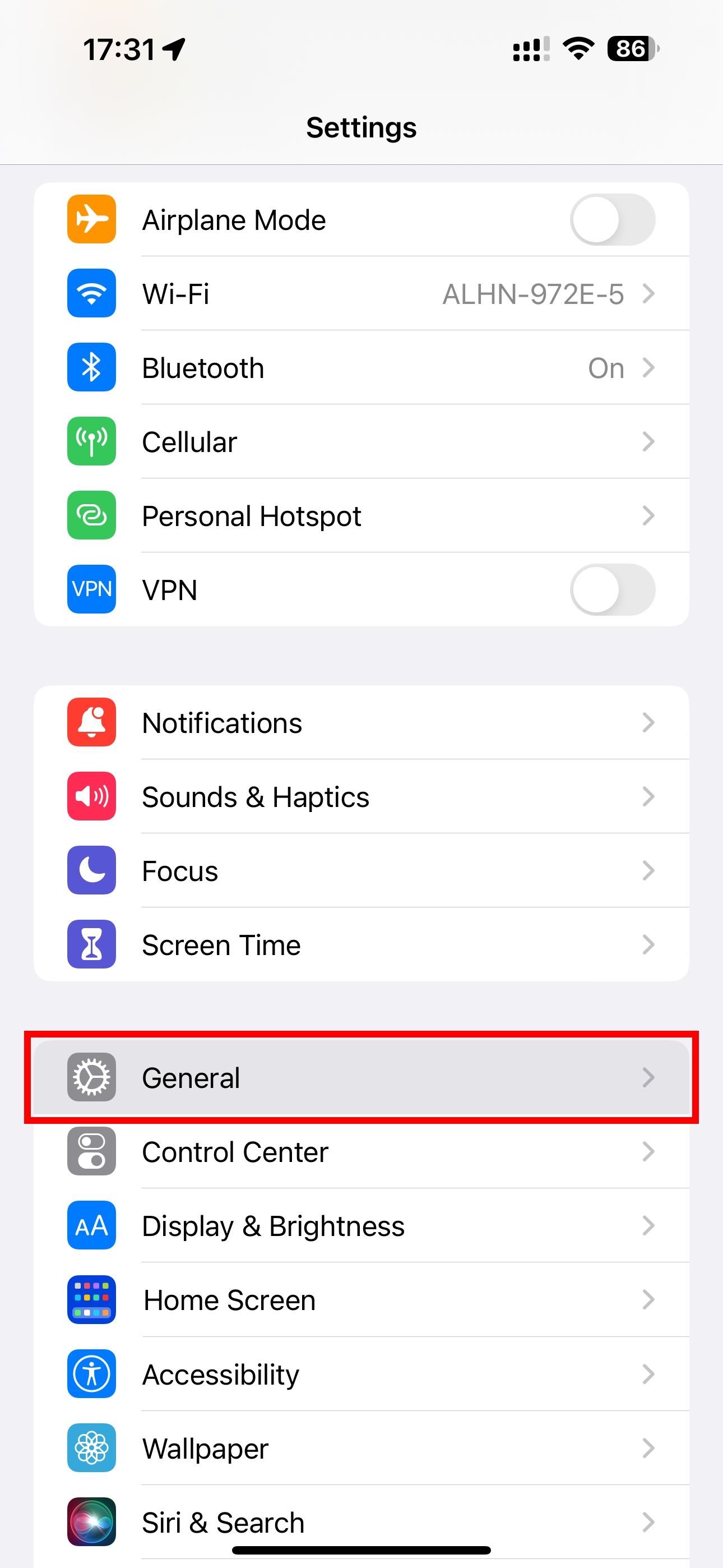
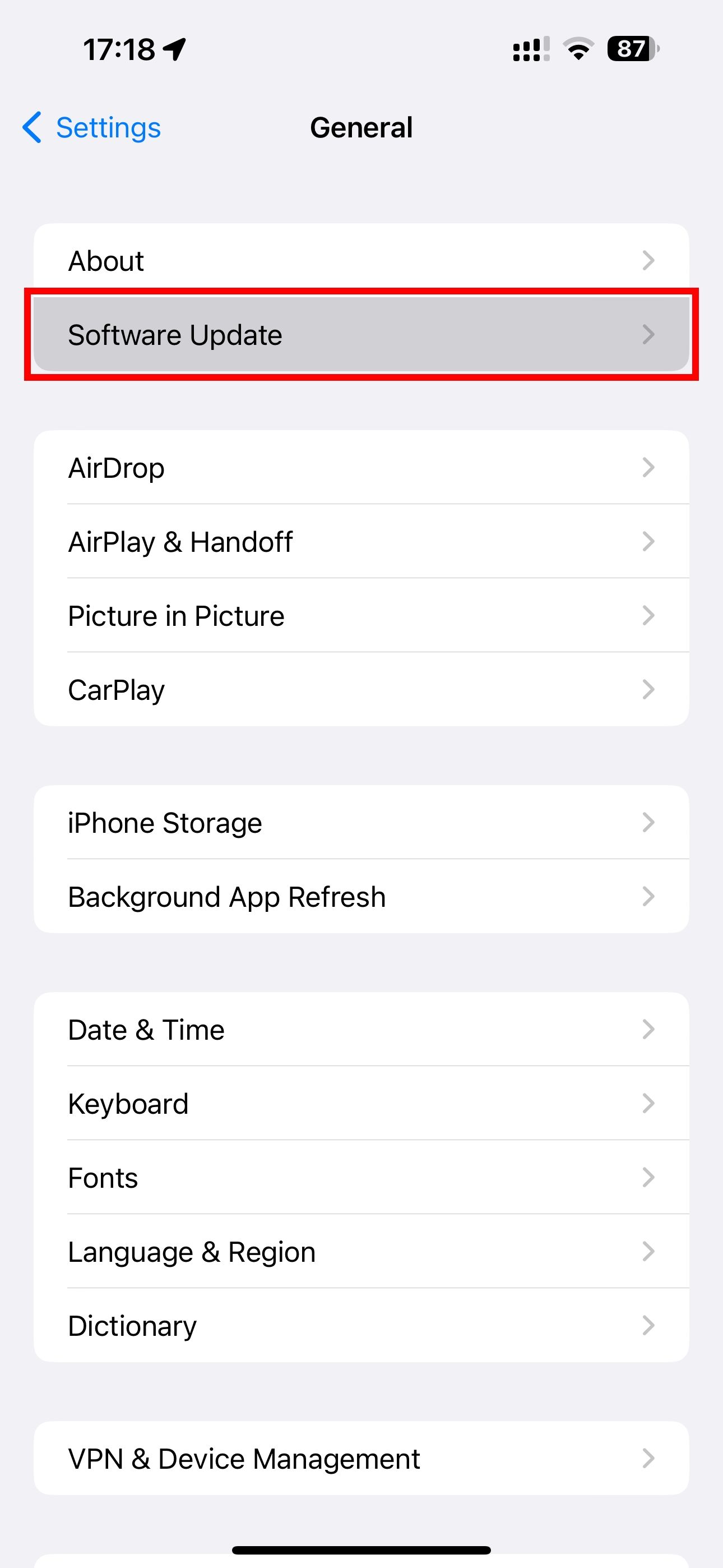
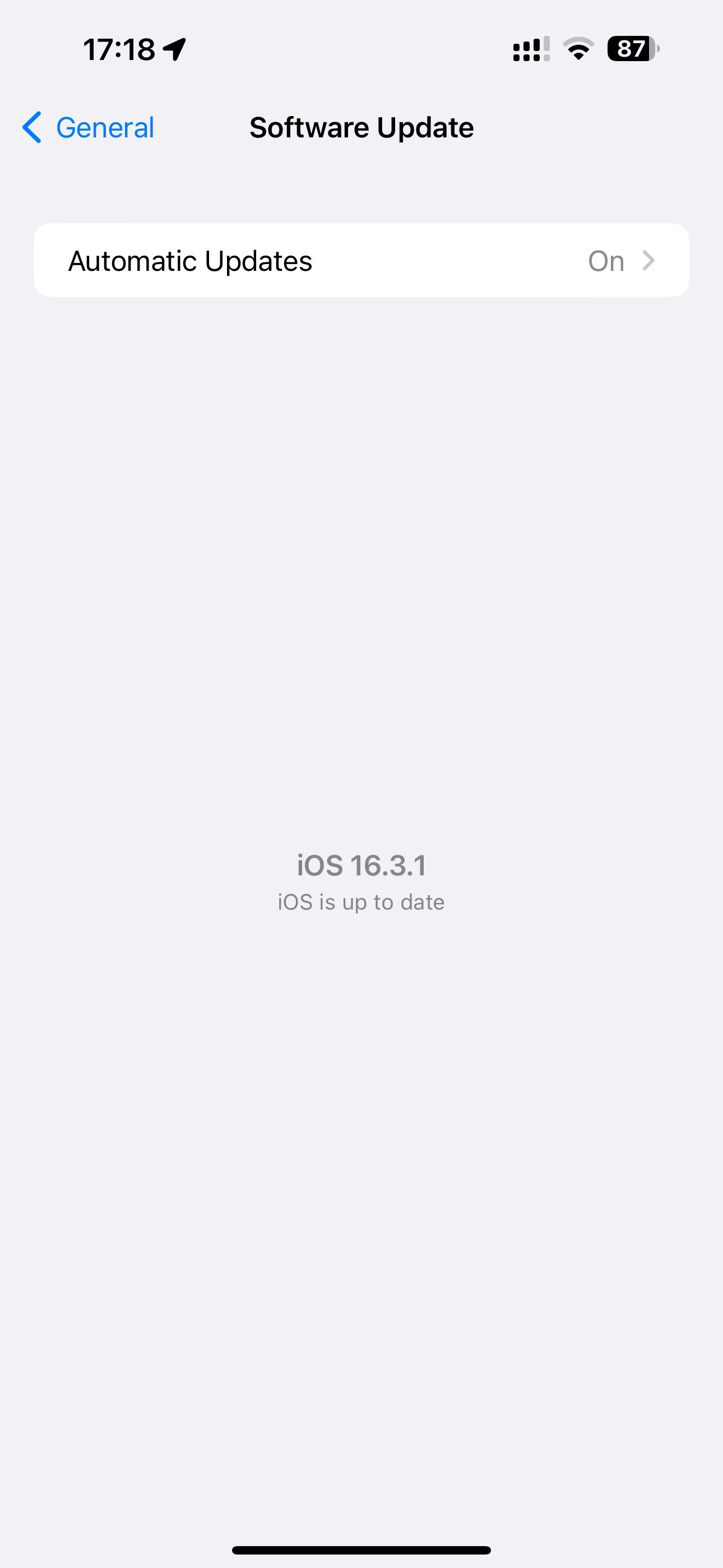
Apple met régulièrement à jour iOS et iPadOS pour corriger les bogues, combler les vulnérabilités et améliorer ses logiciels. Si Face ID ne fonctionne pas, le problème peut se situer à un niveau logiciel plus profond. Dans ce cas, mettez à jour votre iPhone avec la dernière version d’iOS en vous rendant sur Réglages > ; Général > ; Mise à jour logicielle.
9. Configurer une autre apparence
La configuration d’une apparence Face ID supplémentaire peut aider la fonction de reconnaissance faciale à mieux fonctionner, en particulier si vous portez des lunettes ou si vos poils faciaux poussent rapidement.
Suivez ces étapes pour configurer une autre apparence de Face ID :
- Ouvrir Paramètres sur votre iPhone ou iPad Pro.
- Choisir Face ID & ; Passcode de la liste racine.
- Choisir l’option Configurer une autre apparence puis suivez les instructions qui s’affichent à l’écran.
Face ID apprend en permanence et met à jour sa représentation mathématique de votre visage au fur et à mesure que votre apparence change et évolue. Mais si votre apparence est soudainement très différente (par exemple, après vous être rasé la barbe), la configuration d’une autre apparence permettra à Face ID de vous reconnaître.
10. Réinitialiser Face ID et le configurer à nouveau
Lorsque Face ID ne fonctionne pas ou est indisponible, la réinitialisation de la fonctionnalité peut être utile. Cette opération supprimera tous les visages enregistrés et vous devrez configurer à nouveau Face ID à partir de zéro.
Voici comment réinitialiser Face ID sur votre iPhone :
- Ouvrez l’application Paramètres sur votre appareil.
- Faites défiler vers le bas et tapez sur Face ID & ; Passcode.
- Frappez le Réinitialiser Face ID option.
- Choisir Configurer Face ID pour le configurer à nouveau.
2 Images
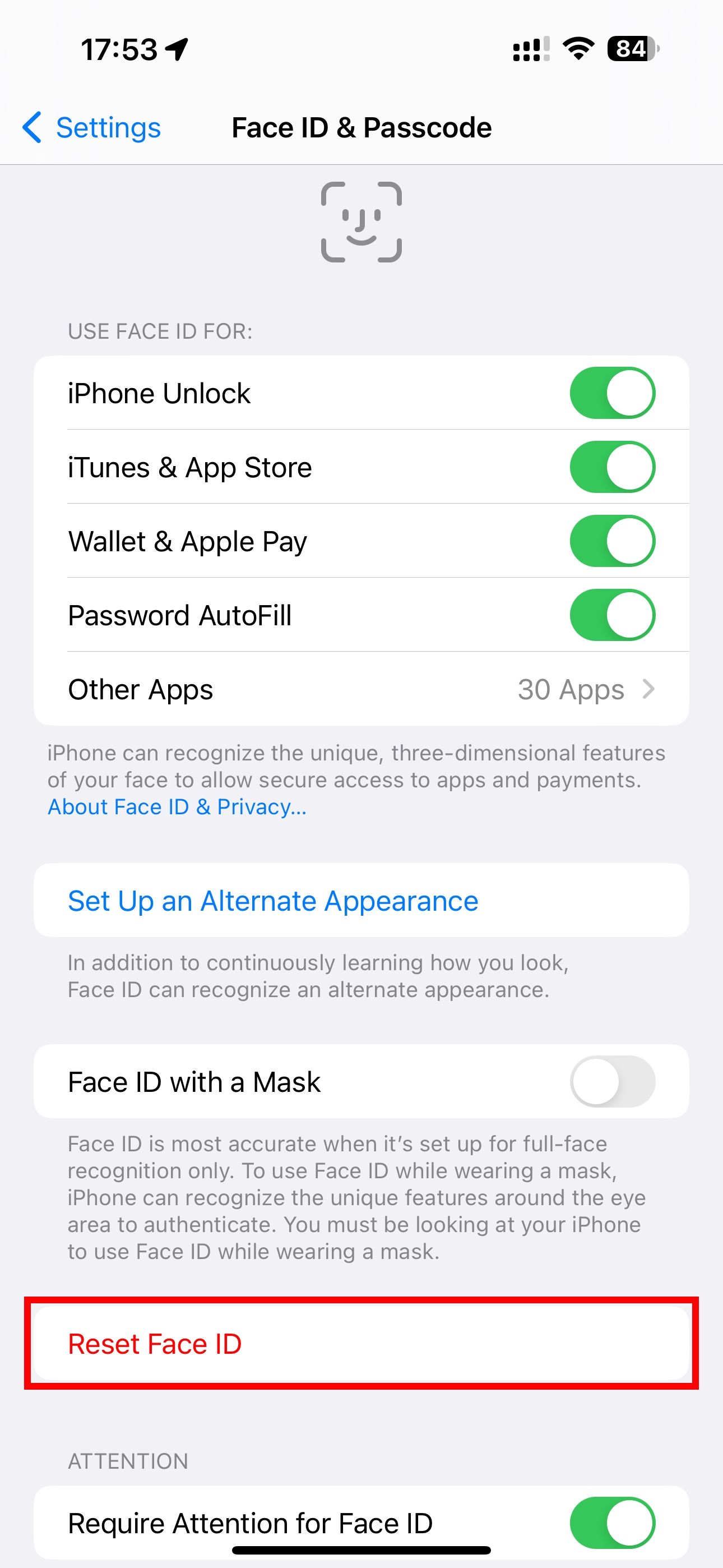
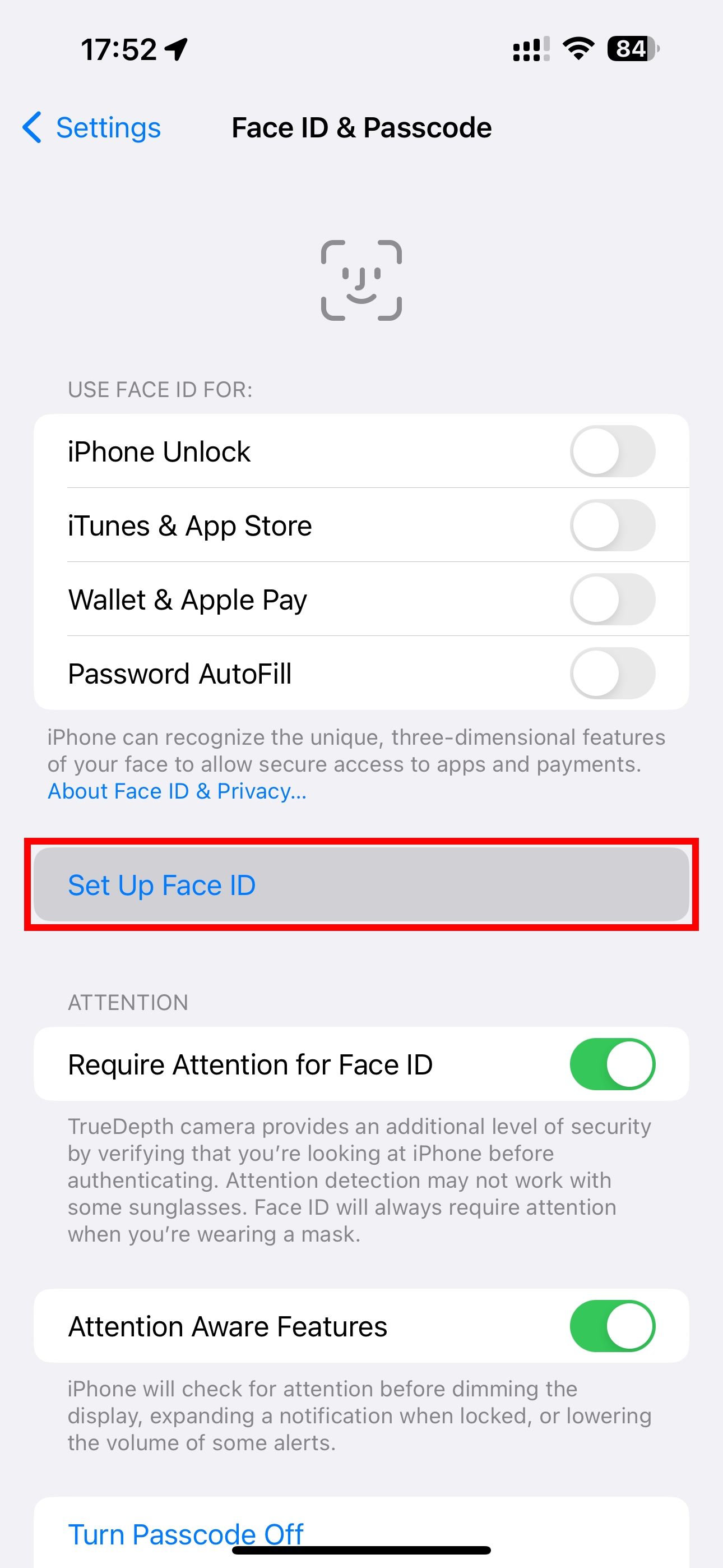
11. Réinitialiser les paramètres de l’appareil
La réinitialisation de tous les paramètres peut réparer Face ID, mais elle ramènera également la disposition de l’écran d’accueil, le dictionnaire du clavier, les préférences réseau et d’autres paramètres aux valeurs d’usine par défaut. Les applications installées et les données personnelles telles que les photos, les vidéos, la musique et les fichiers individuels ne seront pas supprimées.
3 Images
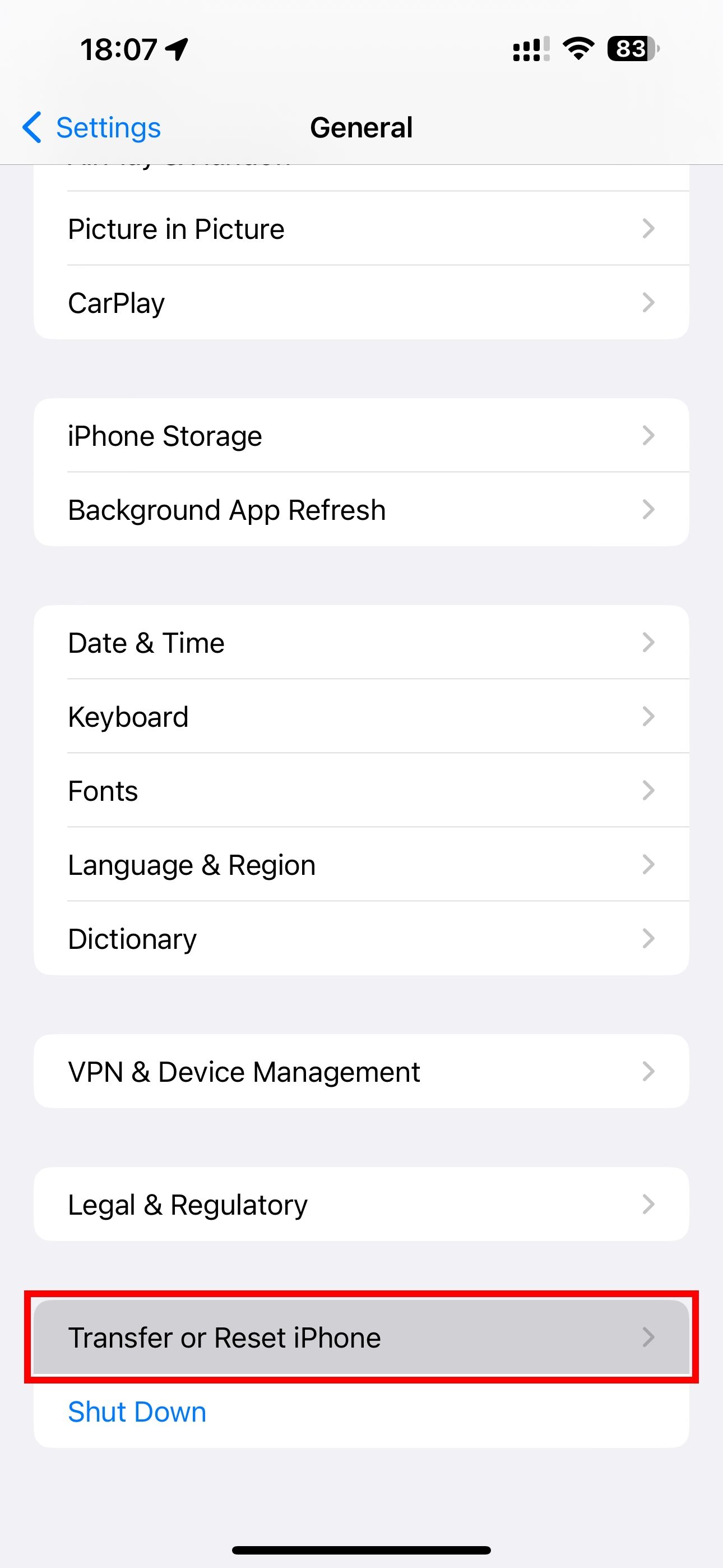
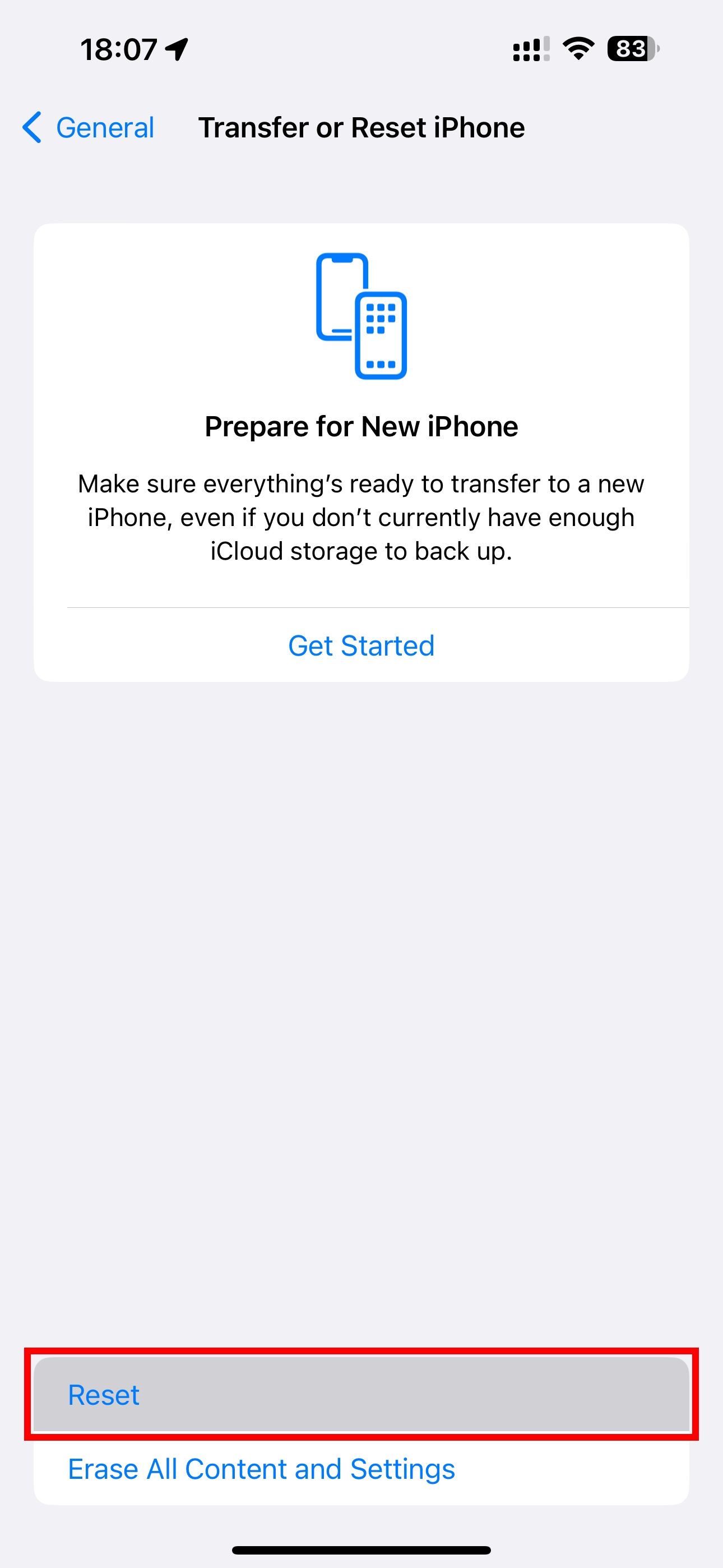
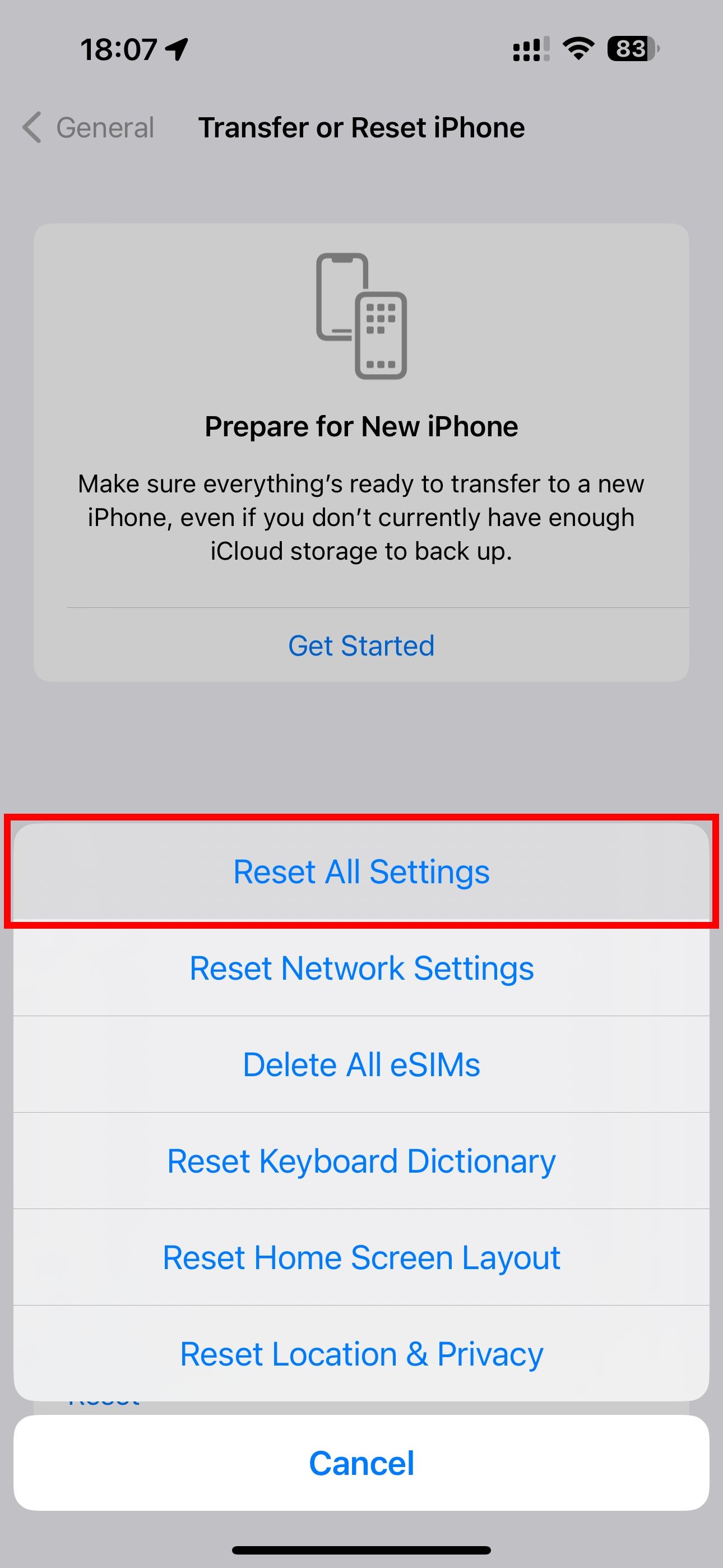
Pour réinitialiser votre iPhone ou votre iPad, entrez dans Réglages > ; Général > ; Transférer ou réinitialiser iPhone > ; Réinitialiserpuis appuyez sur le bouton Réinitialiser tous les paramètres . Vous devrez saisir votre code d’accès pour confirmer l’action. Une fois la réinitialisation effectuée, configurez à nouveau Face ID et voyez si cela fonctionne.
12. Effacer et réinitialiser votre iPhone
Si aucune des solutions ci-dessus ne vous aide, envisagez de réinitialiser votre iPhone ou iPad. Cette opération effacera tout, y compris les applications, les photos, les réglages et toutes les autres données de l’appareil. Par conséquent, sauvegardez d’abord votre iPhone ou iPad, au cas où. Une fois la réinitialisation terminée, vous pouvez configurer l’appareil comme s’il était neuf ou restaurer votre iPhone à partir d’une sauvegarde enregistrée sur iCloud ou sur votre ordinateur.
13. S’assurer qu’Apple effectue vos réparations
Vous avez récemment fait remplacer l’écran de votre iPhone ? Ou l’avez-vous fait réparer pour un problème matériel dans un centre de service non agréé ? Il se peut que Face ID ne fonctionne qu’après avoir été réparé dans un Apple Store ou un atelier de réparation agréé. En effet, les réparations officielles doivent authentifier le nouveau capteur Face ID auprès des serveurs d’Apple. L’utilisation de pièces non authentiques pour Face ID peut empêcher la fonctionnalité de fonctionner correctement.
14. Contacter l’assistance Apple
Si vous avez récemment fait tomber votre iPhone et endommagé la caméra TrueDepth, Face ID se bloquera probablement sur l’écran de configuration, sera indisponible ou ne fonctionnera pas du tout. Face ID peut également se bloquer si votre iPhone a été plongé dans l’eau ou est resté sous l’eau pendant une longue période. Dans l’un ou l’autre de ces cas, contactez l’assistance Apple pour planifier une visite en magasin.
Face ID devrait maintenant fonctionner sans problème
Si votre problème d’identification de visage n’est pas lié au matériel, les conseils ci-dessus devraient vous aider à le résoudre. Une fois que Face ID fonctionnera à nouveau, votre expérience de l’iPhone sera beaucoup plus pratique.
Face ID, comme vous le savez probablement, est hautement sécurisé et offre une expérience de déverrouillage transparente. Et si vous suivez quelques mesures raisonnables, vous pouvez en fait le rendre encore plus sûr et utile.